当你开始使用新的苹果电脑并设置邮件应用程序时,你很快就会知道你可以做一些非常酷的事情。您可以创建规则来自动处理电子邮件,还可以设置智能邮箱来快速存档邮件。然而,在深入研究邮件应用程序的高级功能之前,了解基础知识是很重要的。说到这些基础知识;邮件应用程序中的排序、组织和搜索属于这一类别。
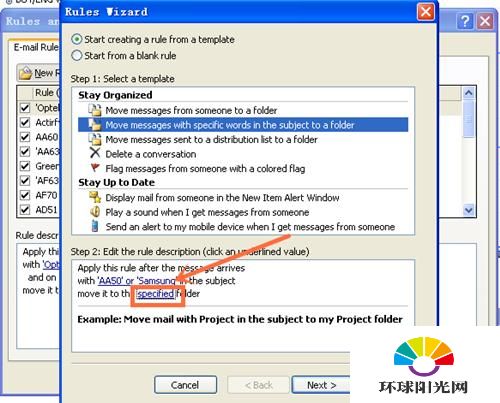
因此,对于Mac新手来说,以下是在Mail应用程序中排序、组织和搜索的方法。
在Mac上,ldquo邮件rdquo用于对电子邮件进行排序。
您可以在ldquo中使用几种快速方法;邮件rdquo电子邮件通过使用进行排序,只需单击一下即可更改。
按列排序。
在默认的邮件布局中,您的邮件列表位于左侧,而您选择的邮件位于右侧。您可以单击邮件列表顶部的列标题,然后选择要排序的内容以及附件、日期和来源等选项。只需选择其中一个选项来排序您的邮件列表。
按默认布局对邮件进行排序。
如果您使用传统的邮件布局,列将显示在邮件视图的顶部,您选择的邮件将显示在下方。单击任意列对其进行排序,然后再次单击以颠倒顺序。例如,如果您单击ldquo发送方rdquo排序,它将按字母顺序显示,从顶部的a开始,如果您再次单击,它将反转,从z开始。
按经典布局对邮件进行排序。
按菜单栏排序。
您还可以使用菜单栏操作对您使用的任何布局进行排序。单击视图gt。排序依据,然后选择一个选项,如大小、主题或未读。您还可以选择显示最早或最新的邮件,或者在顶部显示a到z,具体取决于您选择的排序。
从栏中对Mac上的邮件进行排序。邮件rdquo在应用程序中组织电子邮件。
保持收件箱井然有序可能是一项艰巨的任务,尤其是如果你每天都收到无数封电子邮件。然而,邮件应用程序为您提供了一种组织邮件的简单方法。
创建邮箱。
邮箱(基本上是文件夹)允许您存储邮件,并为您设置的任何帐户组织邮件。
如果你打开ldquo邮箱rdquo边栏,向下滚动到该帐户的邮箱,然后点按右侧的加号(当您将鼠标悬停在它上面时会出现)。或者,您可以单击邮箱gt。创建新邮箱。
在弹出窗口中,确认当前位置(电子邮件帐户)或从下拉框中选择另一个位置,指定邮箱的名称,然后单击确定。
创建一个新的苹果邮箱。
用邮箱整理。
现在,您可以使用这个新的邮箱(文件夹)来组织邮件,并且有几种不同的处理方法。选择一条消息,然后执行下列操作之一。
将它拖到边栏中的邮箱。
单击消息gt。从菜单栏中;转到并选择一个邮箱。
右键单击电子邮件,然后从上下文菜单中选择ldquo。转到rdquo,然后选择ldquo邮箱rdquo。
单击ldquo邮件rdquo在工具栏中;移动rdquo下拉框的箭头,然后选择ldquo邮箱rdquo。
转到苹果电脑上的“苹果邮件”邮箱;邮件rdquo在应用程序中搜索电子邮件。
我们将讨论的Mac新手的最新电子邮件技巧是搜索功能。当您需要查找特定邮件,但不确定使用哪个邮箱甚至哪个帐户时,这是一个有用的工具。
默认情况下,ldquo搜索rdquo该框位于工具栏中。邮件rdquo应用程序窗口的右上角。只需开始输入您想要搜索的内容,无论是发件人、主题行还是电子邮件正文的一部分。你会马上看到关于ldquo人rdquo,ldquo主题rdquo和ldquo邮箱rdquo您可以从这些选项中进行选择,或者继续键入以缩小范围。
搜索框苹果邮件
找到并选择要搜索的电子邮件后,只需单击ldquo搜索rdquo框中,单击x将其清除,然后返回到当前邮箱。